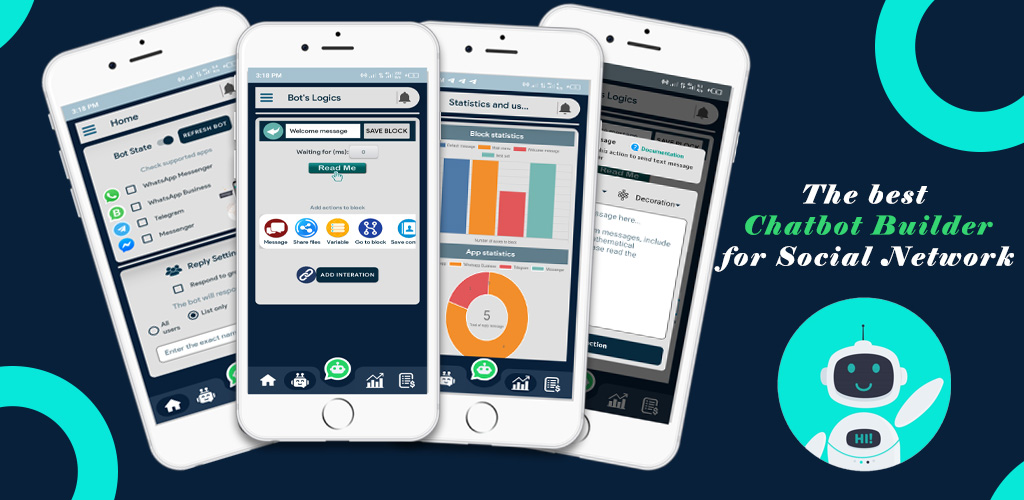Dans ce chapitre nous allons créer notre tout premier bot. Pour celà vous devez comprendre que Aibot utilise un système basé sur Actions/Interactions. Ceci signifie que vous devez définir un ensemble d’actions à exécuter suite à une interaction donnée venant de votre utilisateur.
Alors entrons dans le vif du sujet. Cliquez sur le bouton comme indiqué sur l’image pour commencer à construire la Logic de votre bot.
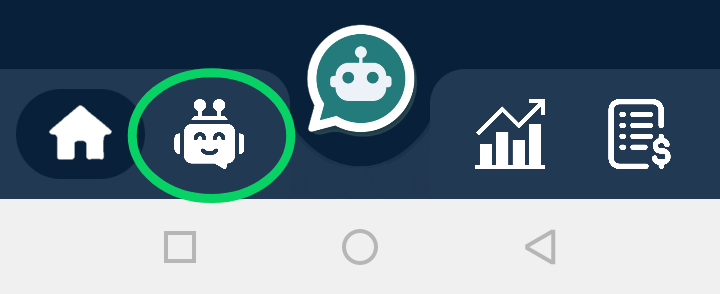
Vous devez normalement avoir un interface similaire à l’image ci-dessous
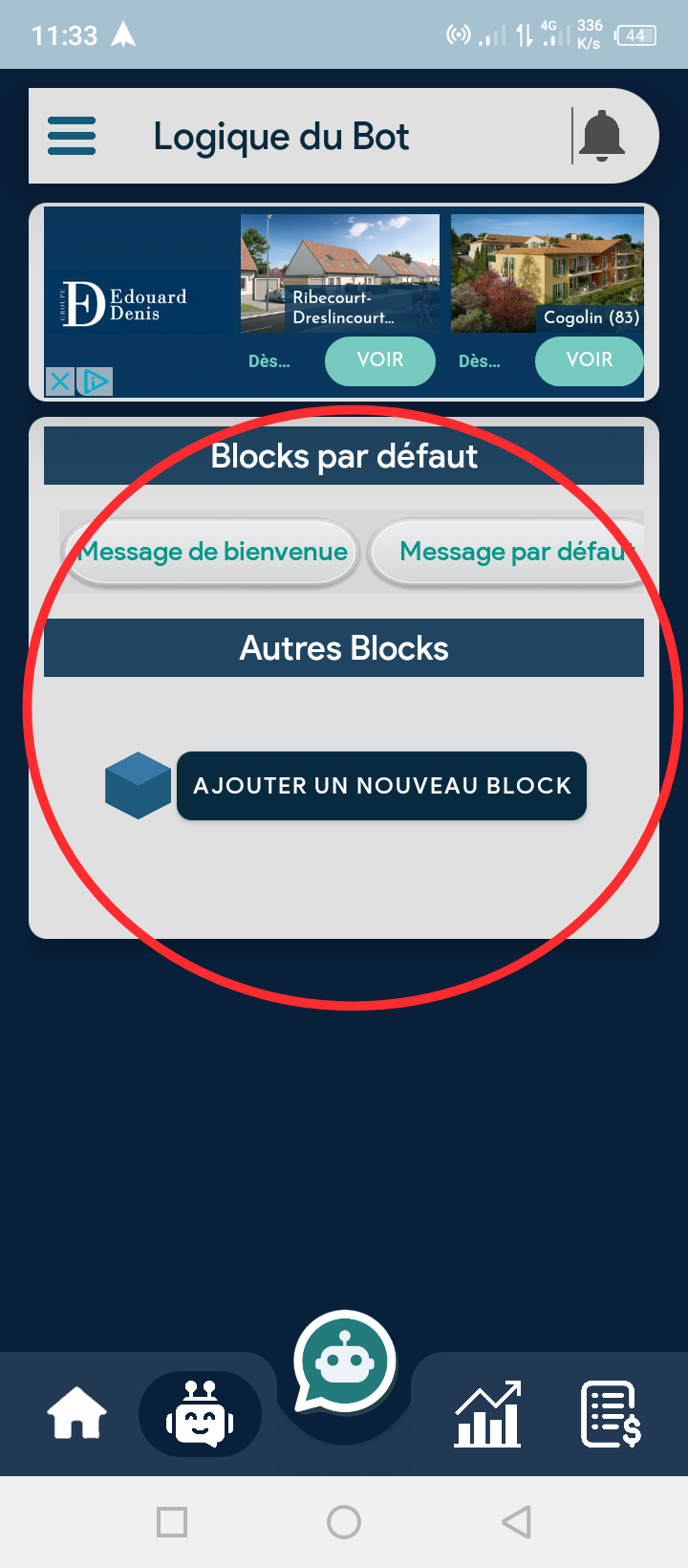
Vous devez voir donc trois block dits “par défaut” tout simplement parce qu’il sont créés automatiquement. Il s’agit de : “Message de bienvenue” ; “Message par défaut” ; “Menu principal”.
Info: Tout d’abord commençons par comprendre ce que s’est qu’un block. Un block est tout simplement un ensemble d’actions qui s’exécutent lorsque qu’une interaction lui fais appel. (Une action peut être : envoyé un message, un mail, enregistré un contact…)
Explorons maintenant les trois block par défaut.
1. Message de bienvenue
Ce block est le tout premier qui s’exécute lorsque qu’un utilisateur écrit pour la première fois. On y met généralement un message de bienvenue où le bot se présente et explique ce qu’il peut faire.
2. Message par défaut
Ce block s’exécute si aucun autre block ne correspond à l’interaction de l’utilisateur. C’est à dire que l’utilisateur tape quelques chose que vous n’avez pas prévu dans le bot. On l’utilise général pour afficher un message d’erreur (Exemple : “Je ne comprends pas votre message. Patientez un admin vous répondra”). Parfois il est préférable de laisser ce block vide à moins que vous souhaitez que le bot répond à n’importe quel message.
Prenons un exemple. Vous développer un chatbot pour votre entreprise d’échange de monnaie électronique. Supposons qu’un membre de votre famille vous écrit sur ce numéro pour vous parler d’autre chose. Il recevra à chaque message la réponse du block par défaut puisse que son message ne correspondra probablement à aucun block définit. (Toutefois vous pouvez utiliser le mode de réponse “Tous sauf” pour l’exclure de la réponse automatique comme nous l’avons vu dans le chapitre précédent).
3. Menu principal
C’est un block qui s’exécute toujours lorsque l’utilisateur tape un message spécifique. Par exemple vous pouvez construire le menu principal de votre bot dans ce block et dire par exemple : “Tapez 0 pour revenir au menu principal” la commande utilisée se spécifie dans le paramètres du block comme sur l’image ci-dessous
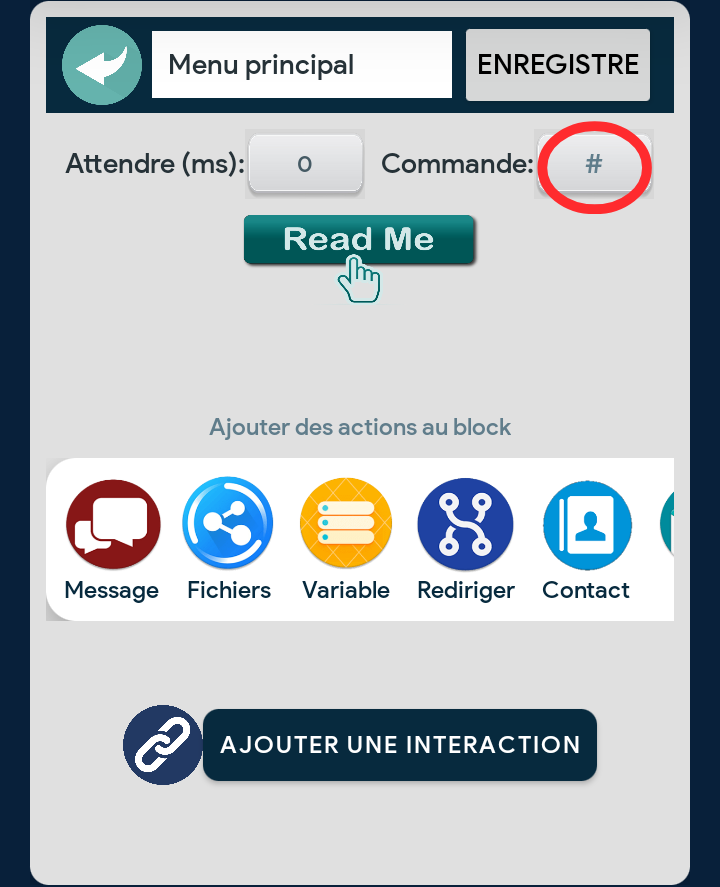
CRÉERONS NOTRE PREMIER BOT
C’est partir rendez-vous dans le block Message de bienvenue. Cliquez sur l’action message. Puis entrez un texte et enregistrer
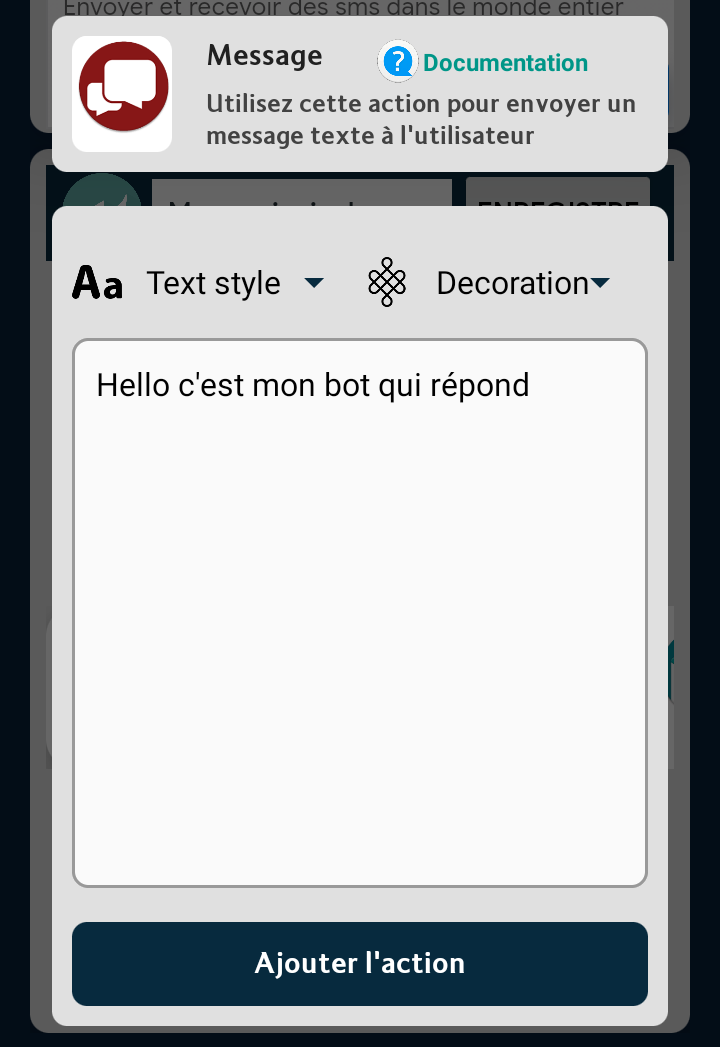
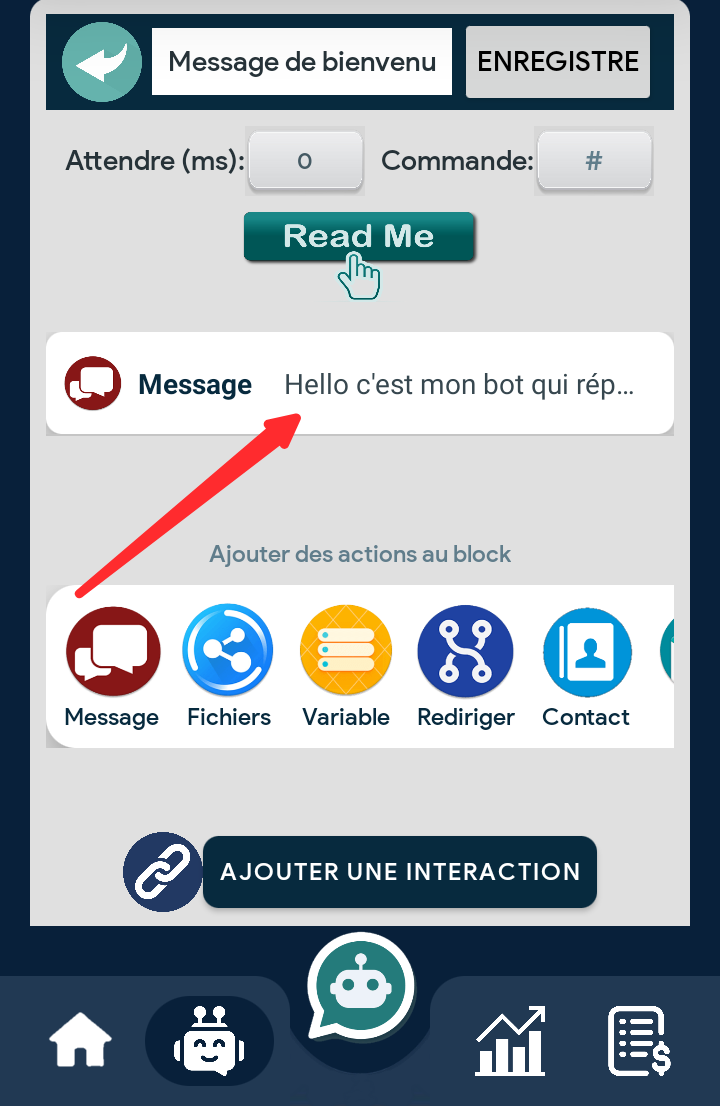
N’oubliez pas d’enregistrer
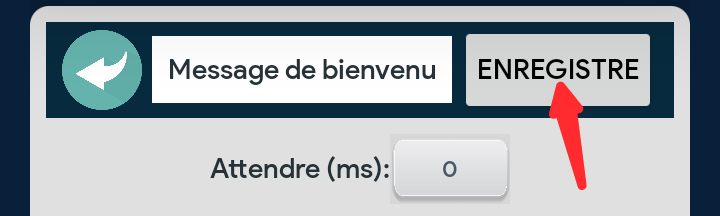
Vous pouvez maintenant vous rendre dans l’espace test pour tester votre premier bot
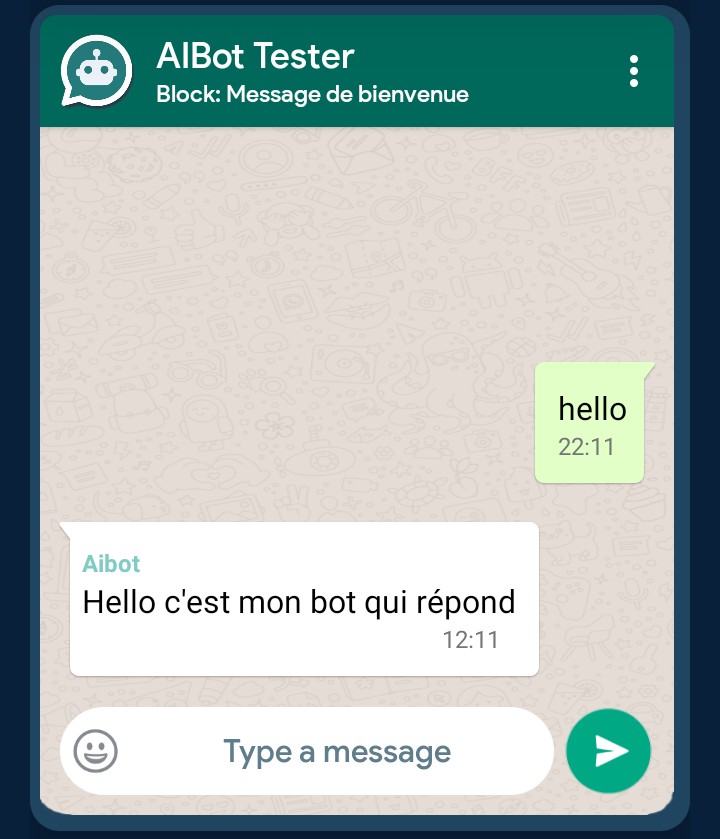
Si tout s’est bien passé, vous devez avoir un résultat similaire. Évidemment le bot répondra une seule fois puisqu’il s’agit du block de bienvenue qui ne s’exécute qu’au premier contact avec l’utilisateur. Vous pouvez donc allez plus loin en mettant un message dans le Block de message par défaut ou dans le menu. Bravo! Vous venez de créer votre premier bot WhatsApp. Dans le chapitre prochain nous irons beaucoup plus loin.